楽天モバイルならWEB契約がおすすめ!
基本料金が3ヶ月間無料!
楽天モバイルはこちら
昨今、他社からの乗り換え手続きを簡単にするためeSIMに対応するキャリアも増えてきていて、携帯業界全体でもeSIMは非常に注目されています。
もちろん楽天モバイルでもnanoSIMやmicroSIMなどのいわゆる物理SIMだけでなくeSIMの申し込みも可能なのでeSIMが気になっている人も多いかもしれませんね。
本記事ではeSIM初心者向けにeSIMのメリットやデメリット、楽天モバイルでの申し込み方法や初期設定の方法などを解説しています。
楽天モバイルのeSIMは対応機種が限られていたり設定方法が少しややこしいのでeSIMの申し込みを検討している人は事前に流れを把握しておきましょう。
楽天モバイルのesimとは?

楽天モバイルのeSIMとはスマホと一体化したSIMのことで、従来のようにSIMカードの入れ替えが必要ないのでWEBからの申し込みが簡単になるという特徴があります。
これまでは楽天モバイルをWEBで申し込みするとSIMカードが郵送で送られてきますがeSIMにすることによって申し込み後に設定するだけですぐに楽天モバイルが使えるようになります。
eSIMと物理SIM(nanoSIMやmicroSIM)の違いを比較してみました。
| eSIM | 物理SIM | |
| 設置方法 | QRコードで読み込む | スマホに挿す |
| 申し込み方法 | WEBで申し込み | WEBで申し込み 店舗で申し込み |
| 利用開始までの日数 | 0〜1日 | 3日ほど |
ちなみに物理SIMとはnanoSIMやmicroSIM、標準SIMなどカード型のSIMカードのことを指していて電話番号やプラン情報などが登録されています。
楽天モバイルで乗り換えや新規契約すると物理SIMを新しいスマホに入れ替えてプランや電話番号の情報を登録する必要がありますが、eSIMならQRコードで情報を登録できるというわけです。
楽天モバイルのeSIM対応機種は?
楽天モバイルでは全ての端末でeSIMが使えるわけではなくeSIMが使える端末が限られているので事前にeSIM対応機種かどうか確認しておきましょう。
楽天モバイルで販売しているeSIM対応機種
楽天モバイルではiPhone12やiPhoneSE(第2世代)など最新のiPhoneでもeSIM対応機種として使えますがアンドロイドはeSIM対応機種が少ないので注意が必要ですね。
| eSIM | 物理SIM | |
| iPhone12 Pro Max | ○ | ○ |
| iPhone12 Pro | ○ | ○ |
| iPhone12 | ○ | ○ |
| iPhone12 Mini | ○ | ○ |
| iPhoneSE(第2世代) | ○ | ○ |
| Rakuten BIG s | ○ | × |
| Rakuten BIG | ○ | × |
| Rakuten Hand | ○ | × |
| Rakuten Mini | ○ | × |
| OPPO A73 | ○ | ○ |
| AQUOS sense4 lite | ○ | ○ |
| Xperia 10 Ⅲ Lite | ○ | ○ |
| OPPO Reno5 A | × | ○ |
| OPPO Reno3 A | × | ○ |
| AQUOS sense4 plus | × | ○ |
| AQUOS R5G | × | ○ |
| Galaxy S10 | × | ○ |
なおRakuten HandやRakuten Miniなど楽天のオリジナルスマホはeSIMのみ対応していて物理SIMに対応していない珍しい端末です。
eSIM機能に限定されているので価格も安く料金を安く済ませたいという人はRakuten HandやRakuten Miniといったオリジナルスマホの検討してみてもいいですね。
SIMロック解除すればeSIMが使える機種
なお楽天モバイルで販売していないiPhone11やPixelもeSIM対応機種になっているのでSIMロック解除すれば楽天モバイルでeSIMが使えるようになります。
- iPhone 11
- iPhone 11 Pro
- iPhone 11 Pro Max
- iPhone XS
- iPhone XS Max
- iPhone XR
- Google Pixel 4
- Google Pixel 4 XL
- Google Pixel 4a
- Google Pixel 4a (5G)
- Google Pixel 5
もちろんiPhoneやPixelは楽天モバイルで動作確認ができているので、eSIMのみ契約しても問題なく使えます。
ただPixel4aやPixel5はWEBでeSIMの申し込みをするときに「AIかんたん本人確認(eKYC)」を利用できないの注意しましょう。
eSIMの料金や手数料は物理SIMと変わらない
楽天モバイルのeSIMとnanoSIMやmicroSIMはあくまでSIMの規格が違うだけです。
もちろんeSIMと物理SIMで通信速度や通話に違いはありませんのでメリットやデメリットを把握して運用しやすいSIM規格を選べばいいでしょう。
楽天モバイルでesimを使うメリットとデメリット

楽天モバイルのeSIMは申し込みが簡単になるメリットがありますが、反面デメリットもいくつかありますのでまとめてみました。
楽天モバイルでeSIMを使うメリット
楽天モバイルでeSIMを使うメリットはいくつかありますが、具体的には下記のようなメリットがあります。
- ネットで簡単に契約手続きができる
- SIMの入れ替えや返却が不要になる
- eSIMと物理SIMで2つの回線を併用ができる
楽天モバイルは通信エリアが狭い影響で地域によっては電波が不安定なこともあるのでeSIMと物理SIMで2つの回線を併用できるという点は非常に便利です。
メリット1:ネットで簡単に契約手続きできる
冒頭でも解説しているように、楽天モバイルではeSIM対応している機種であれば申し込み完了してそのまま開通手続きをすれば利用開始できます。
楽天モバイルからSIMカードが届くのを待ったりしてると結局申し込みから利用開始までに3,4日かかってしまうということも珍しくないですよね。
これまでであれば楽天モバイルを当日にすぐ使いたい場合は店舗に行って手続きする必要がありましたがeSIMならオンラインでも当日中に申し込みから開通まで5分で完結するので便利です。
メリット2:SIMの入れ替えが不要になる
そもそもeSIMはスマホにSIMカードが内蔵されているのでSIMカードの入れ替えが不要です。
例えば楽天モバイルに乗り換えると楽天モバイルのSIMカードに入れ替えたり、解約するとSIMカードを返却したりすることになります。
またSIMカードは小さいので紛失すると再発行手数料がかかるといったリスクもありますよね。
ただeSIMであればSIMの入れ替えや返却、紛失リスクなどがないので頻繁に乗り換え(MNP)する人や楽天モバイルを試しに使ってみたいという人も気軽に手続きができます。
メリット3:eSIMと物理SIMで2つの回線を併用できる
楽天モバイルでeSIMを使う大きなメリットとしては一つのスマホでeSIMと物理SIM2つの回線を併用できるという点です。
例えばiPhoneを楽天モバイルのeSIMとワイモバイルの物理SIMで併用して使うといった形で用途に合わせて回線を両方使うことができるということですね。

楽天モバイルは海外でもデータ使い放題で使えるので海外用として楽天モバイルのeSIMを使って通常使用は他社の物理SIMを使うということもできます。
なお以前はディアルSIM(dsds)に対応した特殊なスマホでSIMカードを2枚併用することもありましたがeSIMを使えば初心者でも手軽に2つの回線を併用できるようになります。
ただあくまでeSIMと物理SIMの併用ができるということなのでnanoSIMとmicroSIMを併用するなど物理SIMを2枚併用することはできないので注意しましょう。
楽天モバイルでeSIMを使うデメリット
楽天モバイルのeSIMを使うデメリットは下記です。
- 即日開通できないケースもある
- eSIMの初期設定がややこしい
楽天モバイルではeSIMだと申し込みから開通まで全てWEBで完結できるのが便利な一方で初めての人には設定が難しいというデメリットがあります。
楽天モバイルのeSIMを申し込みしたけど設定ができないとか繋がらないという人も多いようなので事前に申し込みや設定の手順は把握しておくべきですね。
デメリット1:即日開通できないケースもある
楽天モバイルのeSIMは乗り換え(MNP)でも申し込みすれば即日開通ですぐ使える点が大きなメリットですね。
ただ楽天モバイルではeSIM契約でも時間がかかって即日開通できないケースもあるので注意しましょう。
- 契約内容や本人確認書類に不備があるケース
- 楽天モバイルをeKYC以外の方法で本人確認するケース
- 楽天モバイルでeSIM対応機種を購入するケース
楽天モバイルではeSIMの申し込みでも契約審査があるので、申し込み内容や本人確認書類に不備があると1営業日ほど時間がかかるケースもあるので事前に準備しておいたほうが良さそうです。
また楽天モバイルで本人確認を「AIかんたん本人確認(eKYC)」以外にすると自宅にスタートガイドが届くのでスタートガイドに記載されたQRコードを読み取って設定をすることになります。
| 詳細 | 開通までの日数 | |
| AIかんたん本人確認(eKYC) | QRコードをWEBで読み取る | 即日開通 |
| 本人確認書類のアップロード | QRコードが郵送される | 2,3日 |
| 自宅で本人確認 | QRコードが郵送される | 2,3日 |
つまり楽天モバイルで本人確認書類をアップロードしてeSIMに申し込むと結果的にスタートガイドが届くまでに日数がかかるので即日開通はできないということですね。
eKYCとは楽天モバイルの申し込み時に本人確認書類と顔写真を撮影するだけでAIがその場で本人確認をしてくれる方法です。
逆に言えば楽天モバイルはeYKCで本人確認をしておけばeSIMのスタートガイドは届かないので申し込み当日に即日開通が可能ということになります。
デメリット2:eSIMの初期設定がややこしい
楽天モバイルのeSIMは確かに申し込みが簡単で即日開通も可能なので非常に便利です。
ただ初期設定がややこしくQRコードの有効期限が切れて読み取れないとか、QRコードが届かないとか、そもそもeSIMの設定ができないといったケースも頻発しています。
そのためeSIMの申し込み方法を検討しているのであれば申し込みや設定の流れはよくチェックしておきましょう。
楽天モバイルならWEB契約がおすすめ!
基本料金が3ヶ月間無料!
楽天モバイルはこちら
楽天モバイルでeSIMを申し込みする方法

楽天モバイルでeSIMを店舗で申し込むことができないのでWEBから申し込みする必要があります。
具体的な申し込みの流れは下記です。
- 楽天モバイル
 にアクセス
にアクセス - SIMタイプをeSIMにする
- 本人確認をする
- 支払い方法の登録をする
- 完了
楽天モバイルではeSIMの申し込み方法を間違えた場合は即日開通ができなかったり、SIMの交換が必要になってしまうケースがあるのでよく申し込み手順を確認しておきましょう。
なお楽天モバイルはWEBやアプリからeSIMの申し込みできます。
楽天モバイルの公式サイトにアクセス
まずは楽天モバイル![]() の公式サイトにアクセスしましょう。
の公式サイトにアクセスしましょう。
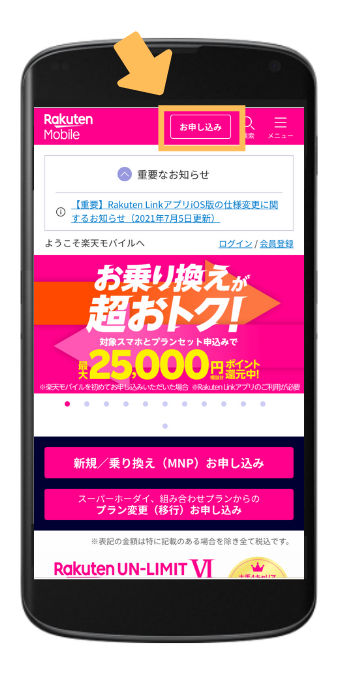
アクセスしたら右上の「申し込み」をタップします。
SIMタイプをeSIMにする
楽天モバイルのUN-LIMITをタップするとeSIMが選べるようになります。
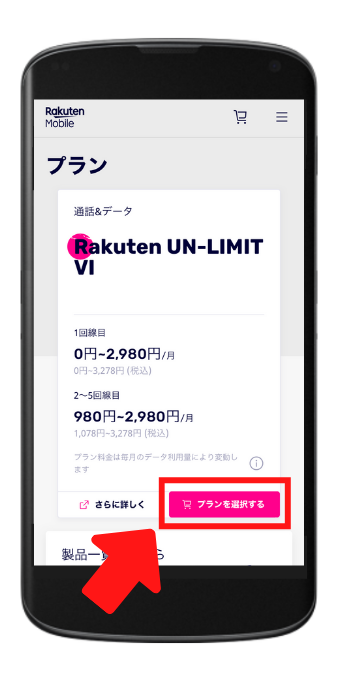
「プランを選択する」をタップしてSIMタイプを選びましょう。
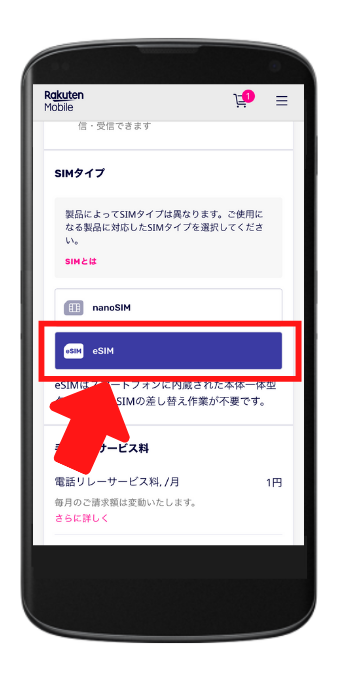
eSIMを選択したら端末を購入する人は「製品選択に進む」、SIMロック解除したeSIM対応機種を使うなら「この内容で申し込む」をタップして楽天会員ログインをしましょう。
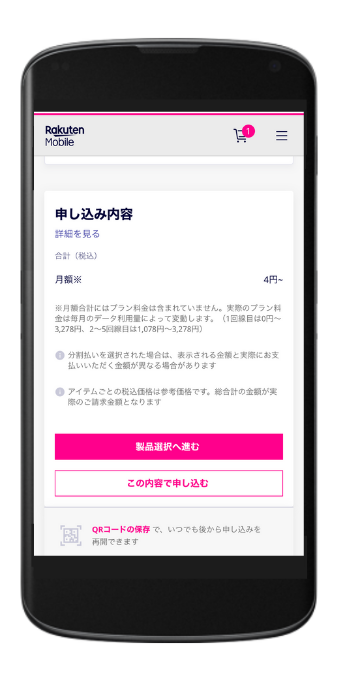
ちなみに「製品選択へ進む」をタップすると楽天モバイルで購入できるeSIM対応機種が表示されますので購入する端末を選んで申し込みしましょう。
楽天モバイルでeSIMに対応していない機種は一覧に表示されないので注意しましょう。
本人確認の方法を選択する
楽天会員ログインをしたら本人確認の方法を選択しましょう。
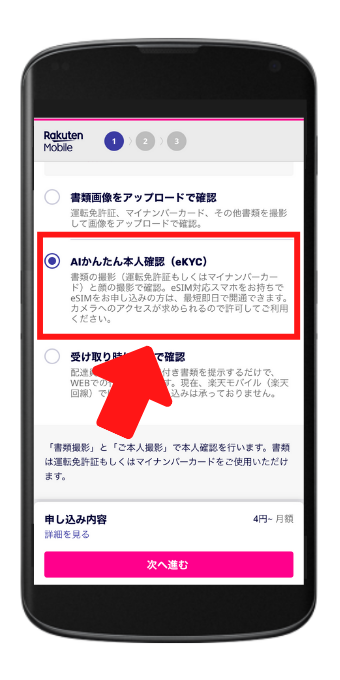
本人確認書類のアップロードや自宅で本人確認を選ぶと自宅にスタートガイドが届くので開通までに2,3日かかるので注意しましょう。
AIかんたん本人確認(eKYC)を選択するとカメラが起動して本人確認書類の画像と顔写真の撮影ができるようになります。
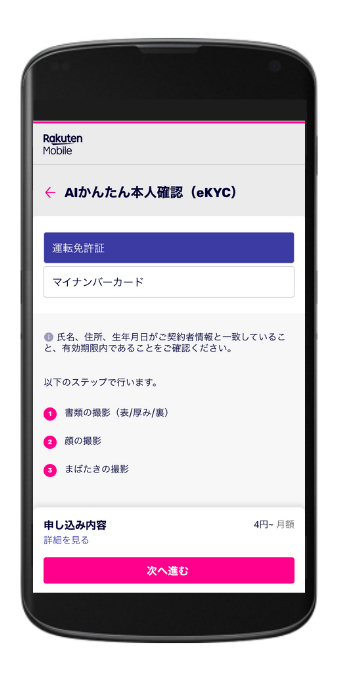
なおeKYCの本人確認で使える書類は「免許証」か「マイナンバーカード」だけなので持っていない人は即日開通できないので注意しましょう。
撮影ができたら最下部の「次へ進む」をタップしましょう。
それ以外のブラウザを使うと下記のようなエラーで撮影ができないので注意しましょう。
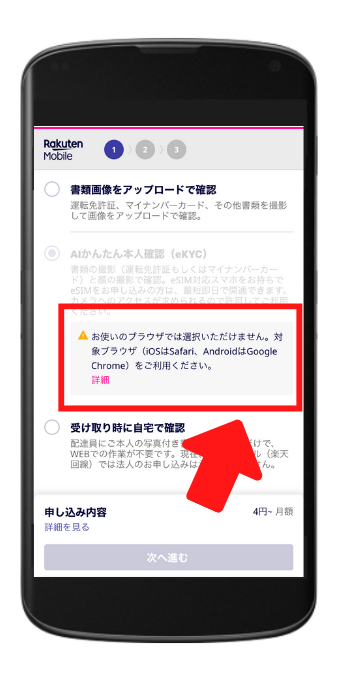
支払い情報を登録する
あとは楽天モバイルの支払い方法を登録すれば申し込みは完了です。
楽天モバイルのeSIMはクレジットカード払いや口座振替に対応しているので、事前にクレジットカードやキャッシュカードを準備しておきましょう。
ちなみにSIMロック解除したeSIM対応機種をそのまま使う人はeKYCで本人確認していればそのまま開通手続きができます。
楽天モバイルならWEB契約がおすすめ!
基本料金が3ヶ月間無料!
楽天モバイルはこちら
楽天モバイルのesimに切り替え設定する方法

SIMロック解除したeSIM対応機種をそのまま使う人は、申し込み完了後にそのまま開通手続きができますので下記手順で開通作業(回線切り替え)をしておきましょう。
ちなみに端末を2台持っていないという人はパソコンから楽天モバイルのマイページにログインすれば同様にQRコードを表示させることができます。
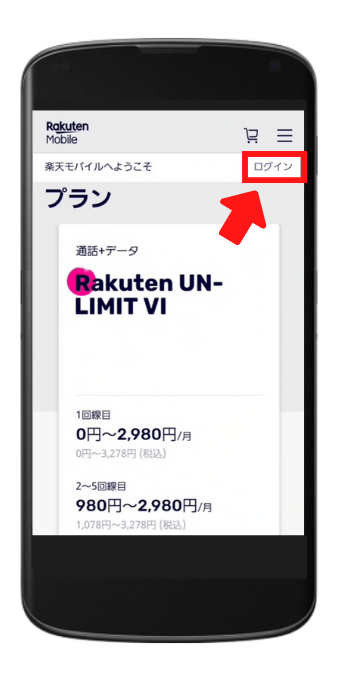
楽天モバイルのアプリを起動して楽天会員ログインをしましょう。
申し込み履歴が表示されるので、いま申し込んだ「申し込み番号」をタップします。

あとは契約審査が終わるまで5分間放置してページを更新すると「開通手続きへ進む」というボタンが表示されますのでタップします。
契約内容や本人確認書類に不備があると「開通手続きへ進む」が表示されないこともあるので10分ほど待って更新されないなら申し込み内容を確認してみましょう。
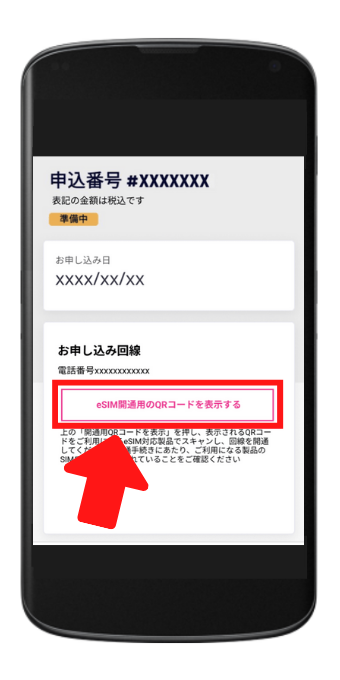
あとは「eSIM開通用のQRコードを表示する」をタップするとQRコードが表示されるので、eSIMを使いたい端末で読み取って画面に沿って進めれば開通完了です。
楽天モバイルではeSIMの切り替えにかかる時間は5分程度なので申し込み完了したらすぐに使うことができますね。
QRコードには有効期限があるので有効期限内に読み取って切り替えしておかないとQRコードが使えなくなってしまうので注意しましょう。
もしQRコードの有効期限が切れてしまうと楽天モバイルに問い合わせして再発行してもらうことになります。
楽天モバイルで物理SIMとeSIMの変更方法
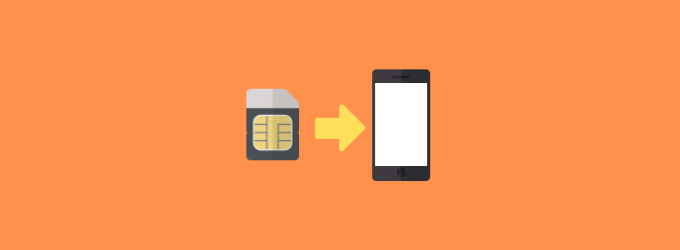
現在楽天モバイルを利用している人は物理SIMとeSIMの変更に手数料などはかからないので下記の手順で変更しておくといいでしょう。
ちなみに物理SIMからeSIMへの変更、eSIMから物理SIMへの変更どちらもWEBで手続きが可能です。
物理SIMからeSIMに変更する方法
現在楽天モバイルでnanoSIMなどの物理SIMを使っていてeSIMに変更するなら下記の手順でSIM変更の手続きをしましょう。
- My楽天モバイルにアクセス
- トップ画面から「契約プラン表示」をタップ
- 「各種手続き」をタップ
- 「SIM交換」をタップ
- SIM交換・再発行の理由を「その他」にする
- SIMカードタイプを「eSIM」にする
- 「再発行を申請する」をタップ
楽天モバイルでeSIMの再発行申請をすると「eSIMプロファイルダウンロードのお願い」というメールが届きます。
メールの案内に沿って回線の切り替えをしたら楽天モバイルに物理SIMを返却しておきましょう。
物理SIMの返却先は下記です。
- 〒143-0006 東京都大田区平和島3-5-1 B棟2F
- 楽天モバイルRSIM回収係
ちなみに送料はユーザー負担になっていて、代引きなどで送ると楽天モバイルでSIMを受け取ってくれないので注意しましょう。
eSIMから物理SIMに変更する方法
楽天モバイルでeSIMから物理SIMに変更するなら物理SIMを挿してAPN設定するだけなので下記の手順で変更手続きをしましょう。
- My楽天モバイルにアクセス
- 右上のメニューをタップ
- 「お申し込み履歴」をタップ
- 「SIMの初期設定をする」をタップしSIMの切り替えをする
- 端末にnanoSIMを挿す
- APN設定をする
楽天モバイルのAPN設定はiPhoneとandroidで設定方法が違うので下記記事で手順を確認しておきましょう。
楽天モバイルはeSIMと物理SIMどっちがいい?
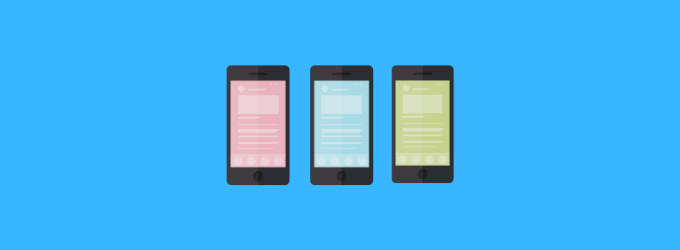
乗り換え頻度が高いならeSIM!
楽天モバイルのeSIMは乗り換え(MNP)の手続きを簡単にするためのSIM規格です。
そもそも乗り換え(MNP)をあまりしない人にとっては申し込み方法や設定方法がややこしいだけであまりメリットがないと言えるでしょう。
■eSIMがオススメの人
- 数年ごとに携帯キャリアを乗り換える人
- 楽天モバイルをメイン回線で使うのが不安な人
- 2台目や2回線目の契約を検討している人
数年ごとに乗り換え(MNP)する人や主回線を解約するのが不安なのでサブ回線として2回線併用して使いたいという人にはeSIMは便利ですね。
また楽天モバイルのeSIMは回線の併用ができるので2台目や2回線目など複数端末持つよりも1つの端末で回線の併用をした方が安上がりですよね。
■物理SIMがオススメの人
- 乗り換え(MNP)の頻度が高くない人
- 楽天モバイルの店舗で申し込みしたい人
ただ反面、eSIMだと繋がらないとか設定ができないなどのリスクもあるので初心者は素直に物理SIMにしておいたほうがいいかもしれませんね。
eSIMは楽天モバイルだけでなくドコモやau・ソフトバンクなど様々なキャリアで導入されてきてますが、まだまだ導入初期なのでサービスのトラブルや不具合があるのも確かです。
楽天モバイルの店舗ではeSIMの設定やサポートをしてくれないので、自力で申し込みや設定ができるという人以外は様子見しておいたほうがいいかもしれません。
楽天モバイルのeSIMとは?まとめ
楽天モバイルのeSIMは乗り換え(MNP)の手続きが楽になるだけでなく、eSIMと物理SIMで回線の併用もできるので2台持ちするよりも安上がりです。
ただ申し込み方法や切り替え設定がややこしいのでeSIMが使えないというトラブルも多いみたいですね。
そのため楽天モバイルでeSIMの申し込みをする前にしっかりメリットとデメリットを把握して本当にeSIMが必要なのかよく検討しておくといいでしょう。




